主板不支持uefi安裝Win11怎么辦?主板不支持uefi安裝Win11的教程
更新日期:2023-09-22 05:30:25
來源:系統之家
手機掃碼繼續觀看

現在win11系統是非常火熱的電腦系統,很多用戶都想安裝,但是一些較老的主板不支持uefi啟動,不過win11的系統自動更新升級就是需要uefi啟動的,因此大家就無法在系統更新中直接升級win11。但是這不代表我們真的無法安裝win11,還是可以使用pe系統來安裝的,下面就一起來看一下吧。
主板不支持uefi怎么裝win11
1、主板不支持uefi的話,可以使用pe系統來安裝,因為pe系統安裝能夠無視幾乎所有的安裝條件。
2、首先大家需要先下載一個win11的鏡像系統文件。【win11鏡像系統下載】
3、然后再下載一個優啟通軟件,幫助我們快速進入pe系統。【優啟通下載】
4、準備工作完成后,打開優啟通,點擊“映像恢復”,然后選擇“點擊此處添加映像文件到列表”。
5、接著找到我們此前下載的win11鏡像文件,添加到列表中,再點擊下方的“一鍵恢復”。
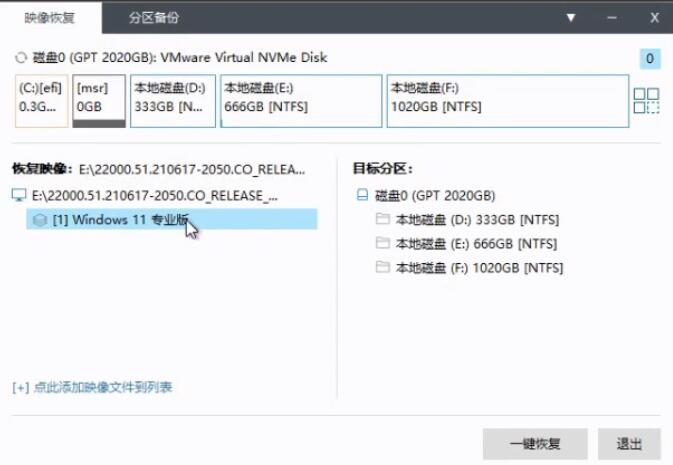
6、然后勾選“恢復完成后自動運行萬能驅動”,再點擊“確定”就可以開始安裝了。
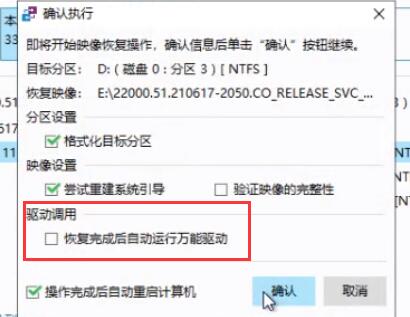
7、我們需要等待映像文件自動恢復。
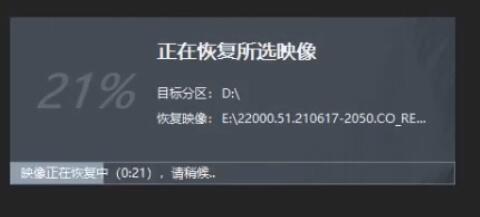
8、等待加載完成就可以開始安裝win11了,大家接著根據本站提供的教程安裝就可以了。【win11安裝教程】
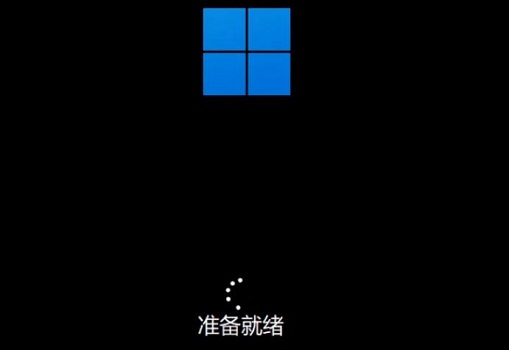
該文章是否有幫助到您?
常見問題
- monterey12.1正式版無法檢測更新詳情0次
- zui13更新計劃詳細介紹0次
- 優麒麟u盤安裝詳細教程0次
- 優麒麟和銀河麒麟區別詳細介紹0次
- monterey屏幕鏡像使用教程0次
- monterey關閉sip教程0次
- 優麒麟操作系統詳細評測0次
- monterey支持多設備互動嗎詳情0次
- 優麒麟中文設置教程0次
- monterey和bigsur區別詳細介紹0次
系統下載排行
周
月
其他人正在下載
更多
安卓下載
更多
手機上觀看
![]() 掃碼手機上觀看
掃碼手機上觀看
下一個:
U盤重裝視頻











